PS将人物照片进行美化
今天小编为大家分享ps将人物照片进行美化方法,教程比较基础,喜欢的朋友可以过来学习一下!
步骤
首先我们打开一个工作样图作为例子。

在图像标签中选择调整项目,并在其中选择亮度调整。
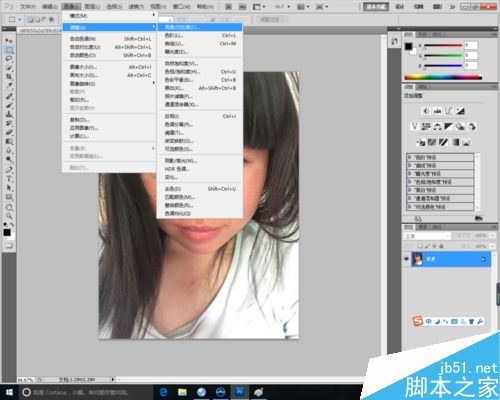
调整亮度为56。调整对比度为20。点击确定。

继续在图像标签中选择调整项目,并在其中选择自然饱和度调整。

调整自然饱和度为-30,调整饱和度为-30,点击确定。

继续在图像标签中选择调整项目,并在其中选择色彩平衡调整。

设置中间调值绿色色阶为40,点击确定。

最后点击保存图片,头像简单的编辑完成。

以上就是ps将人物照片进行美化方法介绍,操作很简单的,大家学会了吗?希望能对大家有所帮助!
-

PS对暗黄肤色人物照片进行美白
2022-09-02 1
-

利用PS滤镜及图案工具快速将人物转为素描画效果
2022-09-02 3
-

三个后期校正照片偏色的小技巧
2022-09-02 2
-

PS为照片添加透明的方块效果
2022-09-02 14
-

PS把彩色照片变为黑白照效果
2022-09-02 2
-

photoshop利用Camera Raw滤镜将照片转为水彩画
2022-09-02 1
-

PS打造非主流黄色调照片
2022-09-02 5
-

PS后期小技巧:完美补救前期照片拍摄不足
2022-09-02 3
-

photoshop怎么去除人物脸上的褶皱?
2022-09-02 6
-

PS改变照片局部曝光不足方法介绍
2022-09-02 5
-

新手快速入门:黑白明度建筑摄影照片的后期处理
2022-09-02 6
-

PS把一款童年时期照片制作成粉笔画效果
2022-09-02 5
-

科普10个简单实用的照片处理小技巧
2022-09-02 5
-

PS将人物皮肤处理光滑美白
2022-09-02 3
-

PS将普通照片制作成素描效果
2022-09-02 4
-

Photoshop将老人与风景组合制作出双重曝光黑白照片
2022-09-02 4
-

PS给人物头发完美的染色
2022-09-02 6
-

如何通过后期的创造性光线提高人像照片质感
2022-09-02 5
-

Photoshop利用仿制图章工具与喷溅笔刷快速给外景人物加上打散碎片
2022-09-02 9
-

PS把白天拍摄的照片P成夜景
2022-09-02 5
-

PS去除人物鱼尾纹和眼中的红血丝
2022-09-02 4